Με Τεχνικός Συγγραφέας
Τίποτα δεν μπορεί να είναι πιο γρήγορο από το να πατήσετε το διαγράφω κλειδί και το επιλεγμένο αρχείο πηγαίνει αμέσως στον Κάδο Ανακύκλωσης χωρίς κανένα επιπλέον βήμα στο ενδιάμεσο. Τι γίνεται όμως αν δεν το θέλεις έτσι; Ας πούμε ότι πατήσατε το διαγράφω κλειδί για ένα σημαντικό αρχείο και, στη συνέχεια, το αρχείο πέταξε κατευθείαν στο Κάδος ανακύκλωσης χωρίς καν να σου ζητήσω την επιβεβαίωσή σου. Τώρα πρέπει να περάσετε όλο τον κόπο να μπείτε μέσα στο Κάδος ανακύκλωσης, εύρεση και επαναφορά του διαγραμμένου αρχείου. Λοιπόν, δεν ακούγεται διασκεδαστικό, το ξέρω.
Έτσι, αν καταφέρετε να έχετε ένα διαλόγου επιβεβαίωσης ανάμεσα σε πατήστε το πλήκτρο διαγραφής βήμα και το αρχείο που πηγαίνει στον Κάδο Ανακύκλωσης βήμα, τα πράγματα μπορεί να πάνε τέλεια για εσάς. Σε αυτό το άρθρο, εξηγούμε σε 3 βήματα πώς μπορείτε να προσθέσετε εύκολα το διαγραφή διαλόγου επιβεβαίωσης στα Windows 11 σας.
Βήμα 1: Κάντε δεξί κλικ στο Κάδος ανακύκλωσης εικονίδιο στο Επιφάνεια εργασίας. Κάνε κλικ στο Ιδιότητες επιλογή.

Βήμα 2: Στο παράθυρο Ιδιότητες κάδου ανακύκλωσης, ελέγξτε το πλαίσιο ελέγχου που αντιστοιχεί στην επιλογή Εμφάνιση διαλόγου επιβεβαίωσης διαγραφής.
Μόλις τελειώσετε, πατήστε το Ισχύουν κουμπί και μετά το Εντάξει κουμπί.
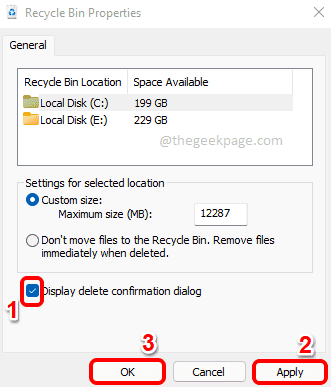
Βήμα 3: Αυτό είναι. Τώρα, εάν διαγράψετε οποιοδήποτε αρχείο, θα λάβετε ένα παράθυρο διαλόγου επιβεβαίωσης διαγραφής που θα σας ρωτάει εάν είστε βέβαιοι ότι θέλετε να μετακινήσετε το αρχείο στον Κάδο Ανακύκλωσης. Απολαμβάνω!
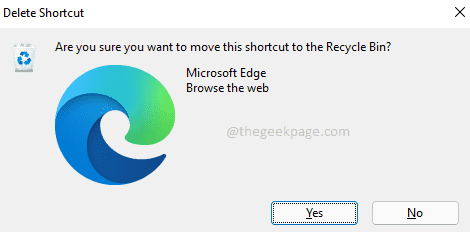
Πείτε μας στην ενότητα σχολίων εάν βρήκατε το άρθρο χρήσιμο.


